win8高度对比主题功能怎么取消【图文】
时间:2016-12-12 来源:互联网 浏览量:615
win8高度对比主题功能怎么取消?有时,也许我们“手贱”,不知道对电脑进行了设置,使电脑变成了下面这样,该怎么恢复?且看以下教程。

具体方法如下:
1、有时我们在不知情的情况下,电脑突然变成让我们惊呆的样子;

2、这是因为电脑设置了【高对比度】的主题;感觉风格特别复古,想几十年前的电脑系统(有点夸张);
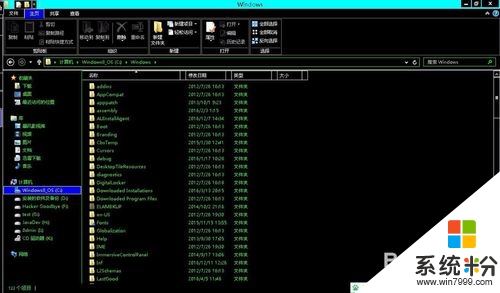
3、那么如何恢复呢?首先,右击桌面,选择【个性化】;
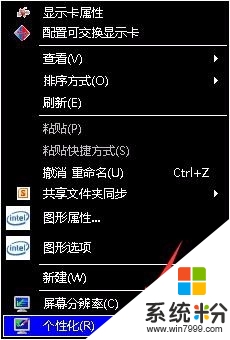
4、在打开的【个性化】窗口中间部分,可以更换电脑的主题;
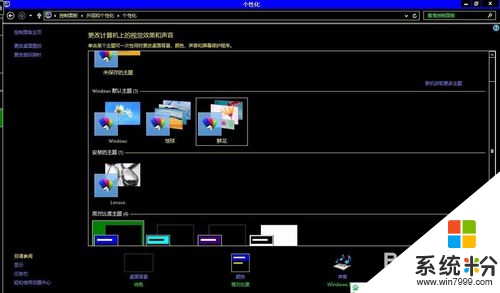
5、可以看到【高对比度主题】也是系统主题的一种;
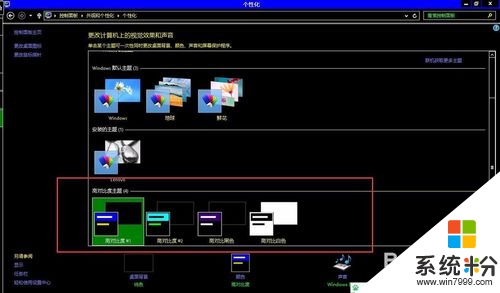
6、我们只需要选择别的windows主题就可以恢复到“正常”了;
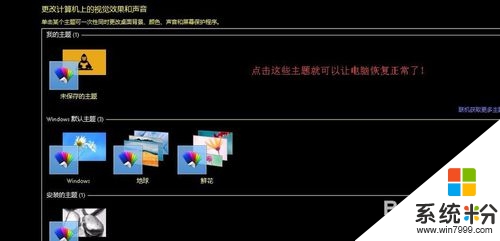
7、恢复过来了;
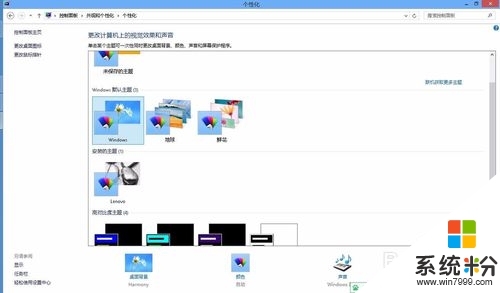
8、遇到这种问题,先别慌。
以上就是【win8高度对比主题功能怎么取消】的全部内容,出现相同情况的用户不妨参考以上内容操作试试,希望这篇分享能帮助到大家。还有其他的电脑操作系统下载后使用的技巧需要了解的话,欢迎上系统粉官网查看。
我要分享:
相关教程
- ·win8系统高对比度颜色如何设置|win8设置高对比度颜色的方法
- ·win8旗舰版怎么设置显示器亮度对比【图文】
- ·Win8的metro功能不想使用怎么取消 Win8的metro功能不想使用取消的方法
- ·win8怎么调整AMD处理器的亮度/对比度
- ·win8电脑开盖就自动开机的功能如何才能取消,win8电脑开盖就自动开机的功能取消的方法
- ·提高win8系统的运行速度图文教程 win8系统的运行速度慢怎么办
- ·win8系统无法打开IE浏览器怎么办|win8系统IE浏览器无法正常打开的处理方法
- ·win8系统如何截取弹出式菜单
- ·win8.1系统处理开机时闪一下才能进入桌面的方法
- ·Win8.1天气无法加载怎么办?
Win8系统教程推荐
- 1 找回win8纯净版系统语言栏的操作方法有哪些 如何找回win8纯净版系统语言栏的操作
- 2 Win8.1正式版怎样自动导出iPhone照片和视频 Win8.1正式版自动导出iPhone照片和视频的方法有哪些
- 3 win8电脑家庭组提示无法正常退出怎么解决? win8电脑家庭组提示无法正常退出怎么处理?
- 4win8系统宽带怎样设置自动联网? win8系统宽带设置自动联网的方法有哪些?
- 5ghost Win8怎样设置开机自动联网 ghost Win8设置开机自动联网的方法有哪些
- 6ghost win8系统语言栏不见如何找回 ghost win8系统语言栏不见找回的方法有哪些
- 7win8重命名输入法不能正常切换的解决办法有哪些 win8重命名输入法不能正常切换该如何解决
- 8Win8分屏显示功能使用的方法有哪些 Win8分屏显示功能如何使用
- 9怎样让win8电脑兼容之前的软件? 让win8电脑兼容之前的软件的方法有哪些?
- 10怎样解决ghost win8频繁重启的烦恼 解决ghost win8频繁重启的烦恼的方法
